विषयसूची:

वीडियो: इंस्ट्रक्शंस लुकअप - एक फ़ायरफ़ॉक्स एक्सटेंशन: ३ चरण

2024 लेखक: John Day | [email protected]. अंतिम बार संशोधित: 2024-01-30 09:23
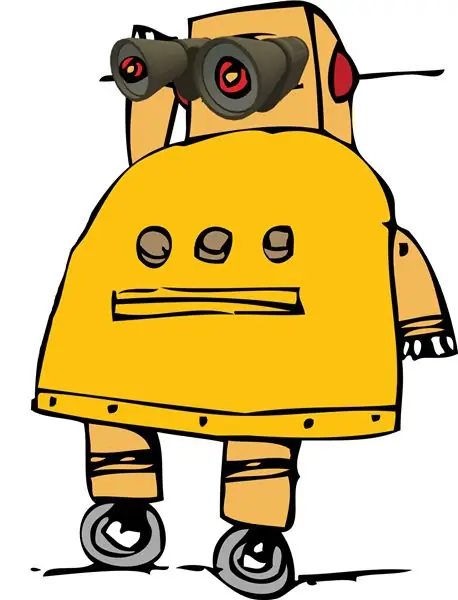
मैंने कुछ समय पहले इस बारे में एक फोरम विषय पोस्ट किया था, और मुझे लगा कि यह एक इंस्ट्रक्शनल बनाने के लिए काफी अच्छा है। यह पता लगाने के लिए नचोमहमा को कुदोस। यह निर्देश आपको दिखाएगा कि फ़ायरफ़ॉक्स में एक एक्सटेंशन कैसे जोड़ा जाए जो आपको इंस्ट्रक्शंस पर किसी वेब साइट पर किसी भी शब्द की खोज करने देता है। यह काफी सरल है, लेकिन फिर भी अच्छा है।
चरण 1: शब्दकोश खोज स्थापित करें
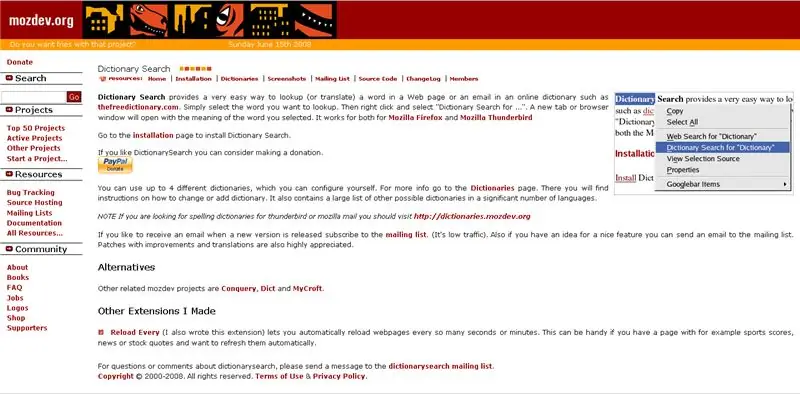
मैं वास्तव में यहां धोखा दे रहा हूं और पहले से मौजूद एक्सटेंशन का उपयोग कर रहा हूं। यह डिक्शनरी सर्च है, एक एक्सटेंशन जिसे इस उद्देश्य के लिए डिज़ाइन किया गया है। संस्थापन पृष्ठ यहाँ है। वे विशेष रूप से इसका उल्लेख नहीं करते हैं, लेकिन ऐसा लगता है कि यह फ़ायरफ़ॉक्स 3.0 संगत है। यह मेरे लिए ठीक चल रहा है।
चरण 2: निर्देशयोग्य खोज के लिए सेट करें
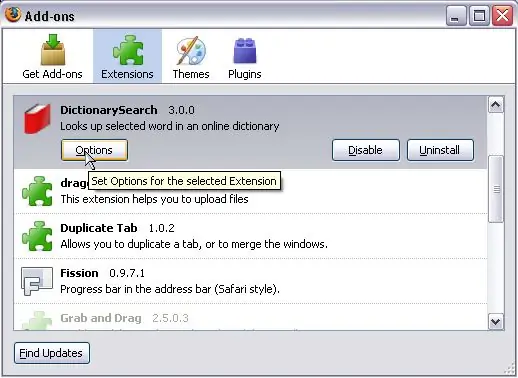
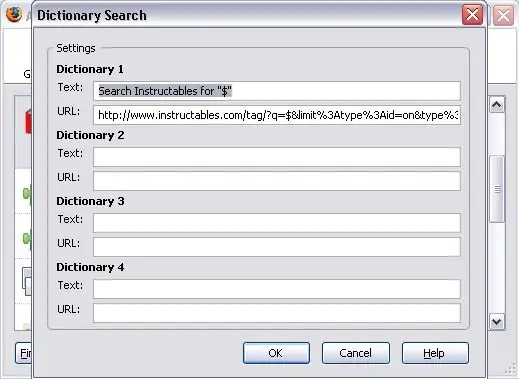
डिक्शनरी सर्च को इंस्टाल करने के लिए फायरफॉक्स को रीस्टार्ट करने के बाद टूल्स> ऐड-ऑन पर जाएं। शब्दकोश खोज पहले सूचीबद्ध होनी चाहिए, इसलिए बस विकल्प पर क्लिक करें। "टेक्स्ट" लेबल वाला पहला बॉक्स सबमेनू पर प्रदर्शित होता है। "$" वह शब्द या शब्द है जिसे आपने राइट-क्लिक करने से पहले हाइलाइट किया था। मैंने अभी उस पाठ का उपयोग किया है जो नाचोमहमा ने सुझाया था: "$" के लिए निर्देश खोजें। "यूआरएल" लेबल वाला दूसरा बॉक्स बताता है कि कहां खोजना है। चयनित टेक्स्ट वाले इंस्ट्रक्शंस के लिए इंस्ट्रक्शंस.com खोजने के लिए, https://www.instructables.com/tag/?q=$&limit%3Atype%3Aid=on&type%3Aid=on&type%3Auser=on&type%3Acomment=on&type%3Agroup दर्ज करें =on&type%3AforumTopic=on&sort=none । सब कुछ के लिए पूरी साइट खोजने के लिए, https://www.instructables.com/tag/?sort=none&q=$&limit%3Atype%3Aid=on&limit%3Atype%3Acomment=on&limit%3Atype%3Auser=on&limit%3Atype%3Agroup दर्ज करें =पर&सीमा%3Atype%3AforumTopic=on&limit%3Atype%3AforumComment=on ।
चरण 3: उपयोग करें
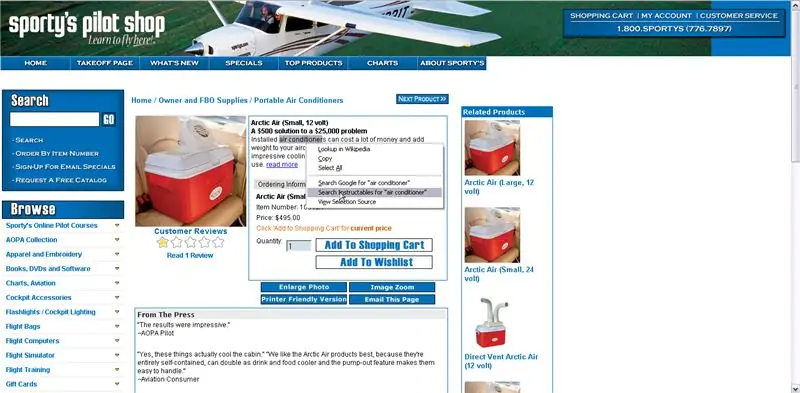
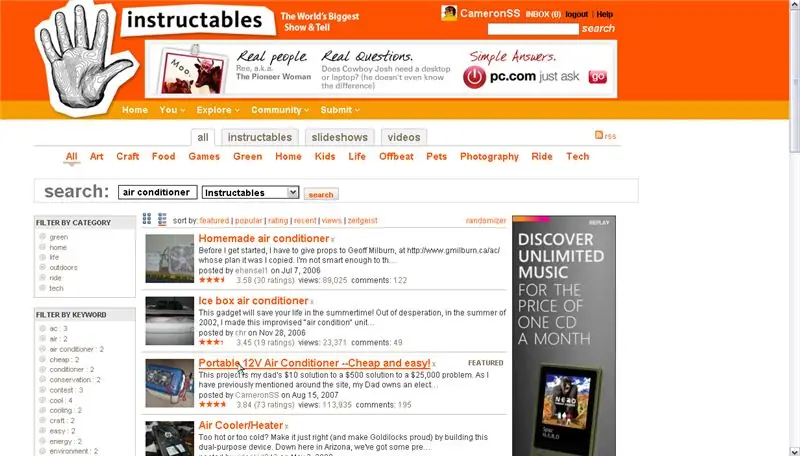
यह उसी तरह काम करता है जैसे "Google पर "ऐसे और ऐसे" विकल्प के लिए खोजें जो फ़ायरफ़ॉक्स का हिस्सा है। मान लीजिए कि आप स्पोर्टी पर एक दिलचस्प-लेकिन-महंगे एयर कंडीशनर को देख रहे थे। आप यह देखने का फैसला करते हैं कि क्या बेहतर है इंस्ट्रक्शंस पर विकल्प, ताकि आप इंस्ट्रक्शंस की खोज करें, और परिणामों से भरा एक पेज प्राप्त करें। हमम… वह तीसरा अच्छा लग रहा है…
सिफारिश की:
इंस्ट्रक्शंस में टिंकरकाड डिज़ाइन एम्बेड करें: 4 चरण (चित्रों के साथ)

इंस्ट्रक्शंस में टिंकरकाड डिज़ाइन एम्बेड करें: क्या आप जानते हैं कि आप किसी भी इंस्ट्रक्शनल में एक इंटरेक्टिव टिंकरकाड डिज़ाइन एम्बेड कर सकते हैं? ऐसे! यह कौशल तब काम आएगा जब आप टिंकरकाड डिज़ाइन से संबंधित कैसे-कैसे साझा कर रहे हैं और टिंकरक के साथ वर्तमान में खुली दूरस्थ शिक्षा के लिए एकदम सही है
फ़ायरफ़ॉक्स के लिए कीबोर्ड शॉर्टकट !!: 3 चरण

फ़ायरफ़ॉक्स के लिए कीबोर्ड शॉर्टकट !!: यह निर्देश आपको फ़ायरफ़ॉक्स के लिए कुछ उपयोगी कीबोर्ड शॉर्टकट दिखाएगा, कृपया मेरे चैनल को सब्सक्राइब करें धन्यवाद
Google क्रोम में एक्सटेंशन कैसे स्थापित करें: 3 चरण
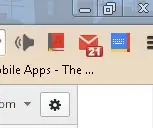
Google क्रोम में एक्सटेंशन कैसे स्थापित करें: एक्सटेंशन Google क्रोम में उपयोग करने के लिए एक बहुत ही आसान टूल है। वे शब्दकोशों, ईमेल शॉर्टकट्स या यहां तक कि स्क्रीन रिकॉर्डर से भिन्न हो सकते हैं। बेहद आसान और सुपर आसान एक्सटेंशन आपके क्रोम अनुभव को बढ़ा सकते हैं
इंस्ट्रक्शंस देखने के लिए मूल इंटरफ़ेस पर वापस कैसे जाएं: 3 चरण

इंस्ट्रक्शंस को देखने के लिए मूल इंटरफ़ेस पर वापस कैसे जाएं: यदि आपको पता नहीं है, तो चीजों को देखने के लिए इंस्ट्रक्शंस का इंटरफ़ेस फीचर्ड, लोकप्रिय, रेटिंग के लिए बदल दिया गया है | हाल ही में, विचार, और उत्साही। मैंने कुछ शिकायतें देखीं कि उन्हें यह बदलाव पसंद नहीं आया, इसलिए हर किसी के लिए: यहीं पर हम बदलते हैं
NUMADD फ़ायरफ़ॉक्स एडऑन का उपयोग करके NUMA से N की अपनी कॉपी में उपयोगकर्ता स्तर कैसे जोड़ें: 4 चरण

NUMADD फ़ायरफ़ॉक्स एडऑन का उपयोग करके NUMA से एन की अपनी कॉपी में उपयोगकर्ता स्तर कैसे जोड़ें: मेटानेट के एन उपयोगकर्ता स्तर डेटाबेस NUMA के किसी भी उपयोगकर्ता को पता चल जाएगा कि उपयोगकर्ता द्वारा बनाए गए स्तरों को गेम की आपकी कॉपी में कॉपी करने के लिए इंटरफ़ेस कितना क्लंकी है। NumADD, कॉपी और पेस्ट करने की आवश्यकता को समाप्त करता है और स्तरों को एक माउस क्लिक का काम बनाता है
